Працюючи на ПК з Windows 10, ви можете стикатися з багатьма типами помилок, пов’язаних із програмним та навіть апаратним забезпеченням. Одне з таких повідомлень про помилку, з яким ви можете зіткнутися: "Була виконана лише частина запиту ReadProcessMemory або WriteProcessMemory“. Ця помилка з’являється щоразу, коли ви намагаєтеся відкрити програми та файли інсталятора.
Проблема з цією помилкою полягає в тому, що вона з’являється досить часто, у будь-який випадковий час, що неприємно. Ви також можете зазнати цієї помилки, коли у вас у фоновому режимі відкрито кілька програм. Отже, що спричиняє цю помилку? Очевидно, ця хитра помилка виникає через проблеми з пам'яттю і досить складно діагностувати. Це також може свідчити про те, що ОС не може прочитати чи записати запит.
На щастя, існує кілька доступних методів, які можуть вирішити цю проблему. Подивимось як.
Спосіб 1: Перезавантаживши ПК
Крок 1: Багато разів половина проблем вирішується простим перезавантаженням ПК. Наприклад, якщо система зависає, браузер не реагує, програма не відкривається чи не вимикається тощо. Ця помилка може бути просто чимось подібним.
Ви можете спробувати перезапустити Провідник, або просто перезапустити ПК, і помилка ReadProcess Memory повинна бути знищена. Ви також перевіряєте, чи помилка зникає, вимкнувши будь-яке активне антивірусне програмне забезпечення на вашому ПК або брандмауер Windows Defender.
Це кілька простих прийомів, які можуть вирішити проблему, але якщо ні, то спробуйте другий спосіб.
Спосіб 2: Запуск утиліти перевірки диска
Крок 1: Перейдіть до свого Робочий стіл і клацніть лівою кнопкою миші Цей ПК. Після відкриття праворуч на панелі перейдіть до C. диск, клацніть на ньому правою кнопкою миші та виберіть Властивості з меню правої кнопки миші.
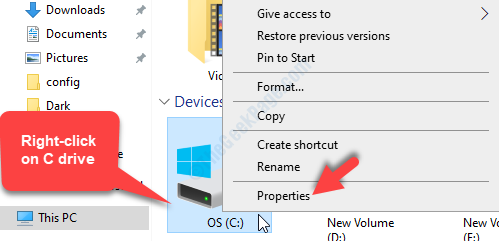
Крок 2: В Властивості диска діалогове вікно, перейдіть до Інструменти вкладку. Тепер під Перевірка помилок натисніть на Перевірте кнопку.
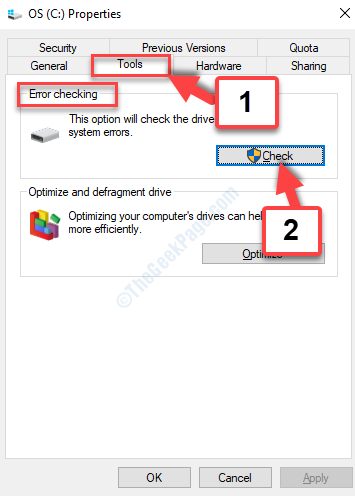
Крок 3: У підказці про перевірку помилок (OS (C :)), що з’явиться, натисніть на Сканувати диск і нехай завершиться процес сканування.
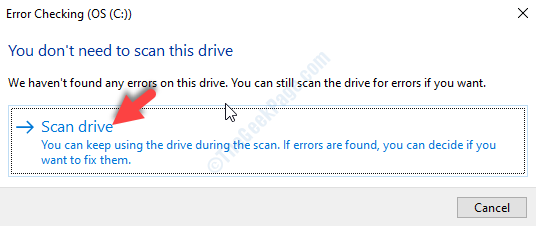
Тепер перезавантажте ПК, і помилка повинна бути знищена. Якщо проблема не зникає, спробуйте 3-й спосіб.
Спосіб 3: Видалення поганих тимчасових файлів
Багато разів помилка може бути пов’язана з поганим тимчасовим файлом, який вимагав видалення адміністративного права. Хоча ви можете спробувати видалити тимчасові файли, фактичний файл проблеми все ще може залишатися непростеженим, а отже, не буде видалений, оскільки він вимагав адміністративного доступу. Тому виконайте наведені нижче дії, щоб видалити файл, що спричиняє проблеми.
Крок 1: Йти до Google і шукати Завантажити монітор процесів. Клацніть лівою клавішею миші на перший результат, щоб відкрити посилання.
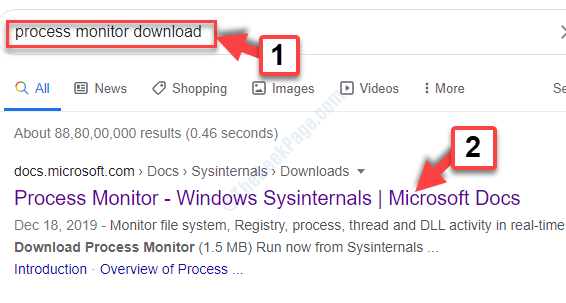
Крок 2: На офіційній сторінці завантаження Microsoft натисніть на Завантажте монітор процесів посилання синім кольором.
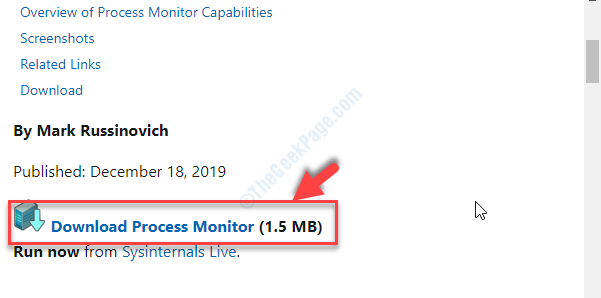
Крок 3: Клацніть лівою кнопкою миші на файлі для завантаження, щоб відкрити процес. Виберіть, щоб відкрити Провідник файлів.
Тепер двічі клацніть на Procmon64 і натисніть на Біжи у підказці.
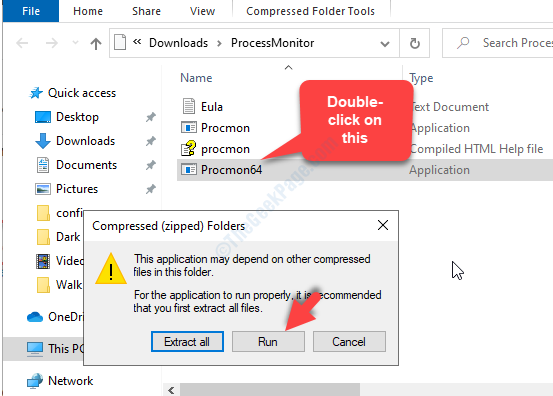
Крок 4: Зараз, у Ліцензійна угода з монітором процесів вікно, що відкриється, натисніть на Погодьтеся. Дотримуйтесь інструкцій, щоб запустити монітор процесів і почекайте, поки він завершить видалення всіх тимчасових файлів, включаючи непостійні, що викликають помилку.
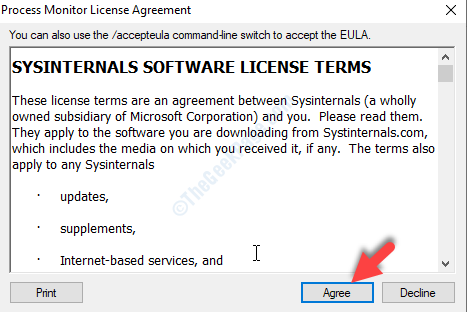
Шлях до тимчасового файлу може виглядати приблизно так:
C: \ Користувачі \ [ім'я користувача] \ AppData \ Local \ Microsoft \ Windows \ Тимчасові файли Інтернету
*Примітка - Виділену частину (ім’я користувача) можна замінити власним іменем користувача.
Після видалення пошкодженого тимчасового файлу ви більше не побачите помилку, але якщо вона все-таки з’явиться, спробуйте четвертий спосіб.
Спосіб 4. Видаленням BITDEFENDER Anti Ransomware
Багато разів це може бути нещодавно встановлене програмне забезпечення, яке може перешкоджати роботі вашого системного обладнання, і одним із них є програмне забезпечення BITDEFENDER Anti Ransomware. Це програмне забезпечення, завантажене багатьма користувачами, щоб захистити себе від шкідливого програмного забезпечення, такого як вимога-програмне забезпечення.
Однак повідомлялося, що це програмне забезпечення також створює проблеми з системою, одна з них - втручання в системний процес, що призводить до помилок, пов’язаних із пам’яттю. Отже, найкраще зробити деінсталяцію BITDEFENDER Anti Ransomware, перезавантажити комп’ютер, і бум, ваша помилка повинна бути знищена!
Це все. Ви можете спробувати будь-який або всі ці методи, і помилка пам’яті повинна бути знищена, забезпечуючи безперебійний доступ до вашої системи, програм та файлів інсталятора.
![[Вирішено] “Помилка 1500. Триває інша установка »Windows 10](/f/352d1d003e2649f3c75744d3b967cdfa.png?width=300&height=460)

![[Вирішено] Служба профілю користувача не вдалася Помилка входу в систему Windows 10](/f/a86d8a5a0bf49611c4444e1620df96ac.png?width=300&height=460)